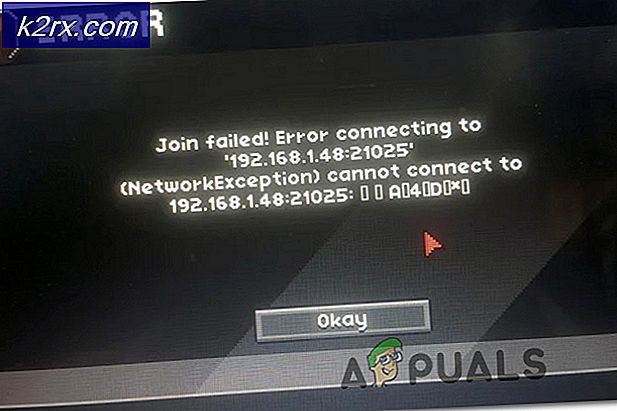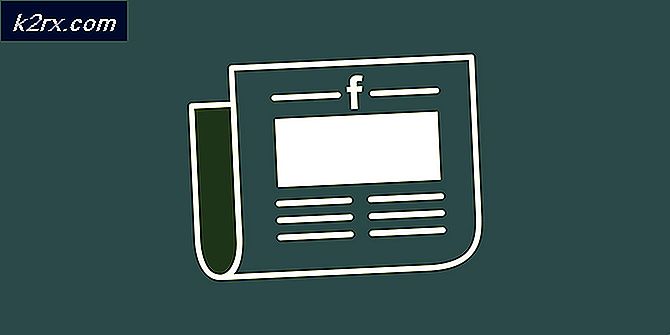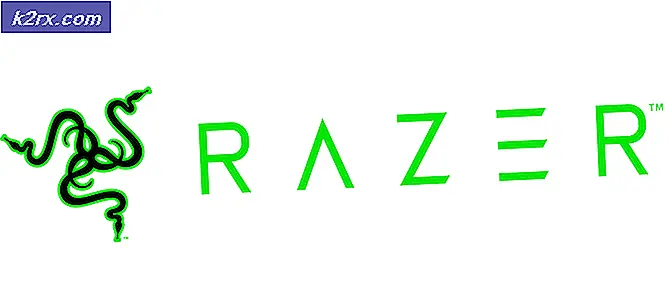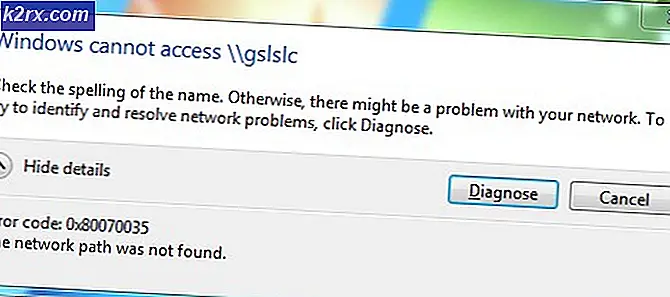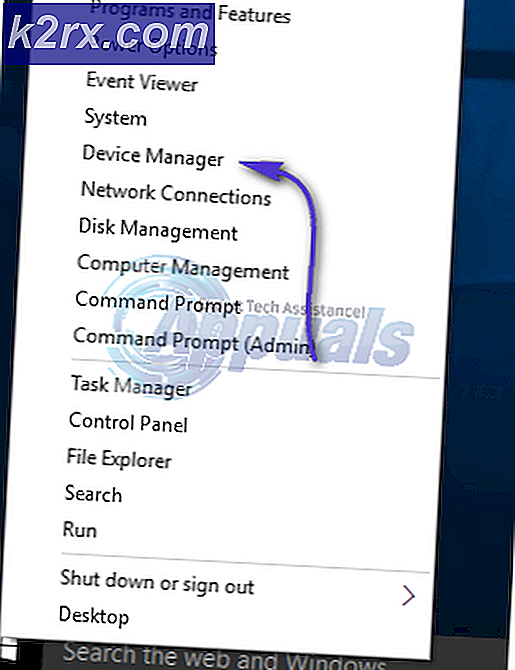Herstel het tabblad Ontbrekende apps vanuit Adobe Creative Cloud
Het tabblad Apps in de desktopapp van Adobe Creative Cloud ontbreekt in twee gevallen; u bent aangemeld met inloggegevens van uw organisatie of u gebruikt de desktopapplicatie als een privégebruiker. In het laatste geval zijn er een aantal oorzaken die dit foutbericht veroorzaken, waaronder problemen zoals corrupte XML-bestanden, onjuiste configuraties ingesteld, onvolledige OBE-gegevens en een slechte installatie van de applicatie enz.
Er is een officiële pagina gemaakt door Adobe zelf om dit probleem aan te pakken, maar de hints die daar worden vermeld, lijken niet te werken. In dit artikel zullen we ons richten op beide scenario's zoals hierboven vermeld.
Wat zorgt ervoor dat het ‘Apps-tabblad’ niet wordt weergegeven in Adobe Creative Cloud?
De oorzaken die dit specifieke probleem veroorzaken, zijn meestal softwaregerelateerd en hebben niets te maken met de hardware van uw computer in vergelijking met andere gerelateerde Creative Cloud-problemen. Sommigen van hen zijn maar niet beperkt tot:
Voordat we verder gaan met de oplossingen, moet u ervoor zorgen dat u een actief internetverbinding en zijn ingelogd als beheerder op uw computer. U moet ook de inloggegevens van uw Adobe Creative Cloud bij de hand hebben.
Opmerking: Overweeg ook om een systeemherstelpunt te maken als er iets misgaat en kopieer ook de inhoud van Creative Cloud naar een andere locatie, zodat je altijd een back-up kunt maken wanneer dat nodig is.
Hoe het tabblad Apps in Adobe Creative Cloud-toepassing te herstellen?
1. Het XML-configuratiebestand wijzigen
De allereerste stap voor probleemoplossing die we zullen uitvoeren, omvat het wijzigen van het XML-bestand dat aanwezig is in de installatie van de Adobe Creative Cloud-toepassing. XML-bestanden worden overal door applicaties gebruikt om hun instellingen op te slaan. Telkens wanneer de toepassing wordt gestart, wordt eerst het XML-bestand opgehaald en na het laden van de instellingen wordt de toepassing gestart. Er zijn enkele specifieke instellingen in het XML-bestand die van invloed lijken te zijn op het ontbrekende tabblad. In deze oplossing zullen we die veranderen:
- Sluit alle Adobe-gerelateerde applicaties en beëindig ook alle Adobe-taken.
- Druk op Windows + E om Windows Verkenner te starten en ga naar het volgende adres in uw Creative Cloud-installatiemap:
/ Bibliotheek / Application Support / Adobe / OOBE / Configs / ServiceConfig.xml
- Open nu het ‘xml’ -bestand met een teksteditor (Atom of Notepad ++).
- Verander nu het Vals waarde aan Klopt.
- Bewaar aanpassingen en sluit. Start uw computer volledig opnieuw op en start Creative Cloud. Controleer of het probleem is opgelost.
2. ServiceConfig vervangen door een nieuwe kopie
Als de bovenstaande methode niet werkt, kunnen we proberen het XML-bestand volledig te vervangen. Hier gaan we ervan uit dat het probleem alleen beperkt is tot de ServiceConfig.XML en dat alle andere modules correct werken. Als dit het geval is, keert deze oplossing terug naar het tabblad Apps in uw Creative Cloud. Als dit niet het geval is, zullen we onze toevlucht moeten nemen tot het opnieuw installeren van de applicatie, zoals later wordt uitgelegd.
- Druk op Windows + E en navigeer naar het volgende adres (dit is hetzelfde waarnaar we in de vorige oplossing hebben genavigeerd).
/ Bibliotheek / Application Support / Adobe / OOBE / Configs / ServiceConfig.xml
- Kopieer nu xml naar een toegankelijke locatie als back-up voor het geval we deze opnieuw moeten vervangen.
- Nu, verwijderen het configuratiebestand volledig van uw computer. Start het systeem opnieuw op en start Adobe Creative Cloud opnieuw.
- De applicatie merkt automatisch dat het bestand ontbreekt en downloadt een nieuwe kopie van internet en vervangt deze hier.
3. Contact opnemen met uw beheerder (voor accounts die aan een organisatie zijn gekoppeld)
Als u inloggegevens gebruikt die bij een organisatie horen of die een organisatie aan u heeft toegewezen, is de kans groot dat ze dat niet hebben gedaan ontgrendeld de functie van Apps in uw Creative Cloud-toegang. Dit is een veel voorkomend scenario onder kantoren.
Als de beheerder bevestigt dat de organisatie de toegang heeft ingetrokken tot zijn gebruikers voor toegang tot de Applicaties in Creative Cloud, kunt u niets anders doen dan inloggen op het systeem als een individuele gebruiker met uw inloggegevens (u zou nog steeds het abonnement moeten kopen als u heb het niet in uw account gekocht.
4. Adobe Creative Cloud opnieuw installeren
Als geen van de bovenstaande methoden werkt, is de kans groot dat uw installatie van de applicatie corrupt of onvolledig is. Hierdoor pikt het Cloud-platform de installaties van Adobe-producten (zoals Lightroom of Photoshop) niet op. Hier moeten we verwijder Creative Cloud volledig vanaf uw computer en installeer het opnieuw nadat u alle bestanden opnieuw hebt gedownload.
Opmerking: U kunt de Adobe-installatiemap naar een andere locatie of opslagapparaat kopiëren / plakken, zodat u indien nodig in de toekomst altijd een eerdere kopie kunt herstellen.
- Druk op Windows + R, typ “appwiz.cpl” in het dialoogvenster en druk op Enter.
- Zoek in de applicatiebeheerder naar Adobe Creative Cloud. Klik er met de rechtermuisknop op en selecteer Verwijderen.
- Nadat de wizard u door het proces heeft geleid, start u uw computer opnieuw op en wacht u 2-3 minuten voordat u deze weer inschakelt.
- Navigeer naar de officiële website van Adobe en installeer de nieuwste versie van Creative Cloud. Nadat u het heeft geïnstalleerd, begint de Cloud automatisch met het downloaden van uw producten zelf of moet u selecteren wat u wilt downloaden.
Oplossing 5: contact opnemen met ondersteuning
Als geen van de bovenstaande methoden werkt en u denkt dat dit een probleem is met uw account, kunt u contact opnemen met Adobe-ondersteuning en hen over uw probleem vertellen. Een manier om ervoor te zorgen dat dit aan uw account is gekoppeld en niet aan uw computer, is door u aan te melden bij een andere Adobe Creative Cloud-gebruiker en te controleren of het tabblad Toepassingen voor hem zichtbaar is.
U kunt contact opnemen of een kaartje maken op de officiële contactpagina van Adobe. Zorg ervoor dat u uw serienummer en uw productsleutel vermeldt als daarom wordt gevraagd.